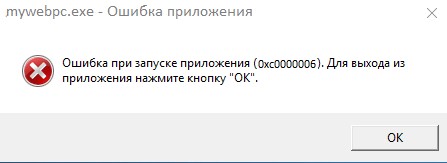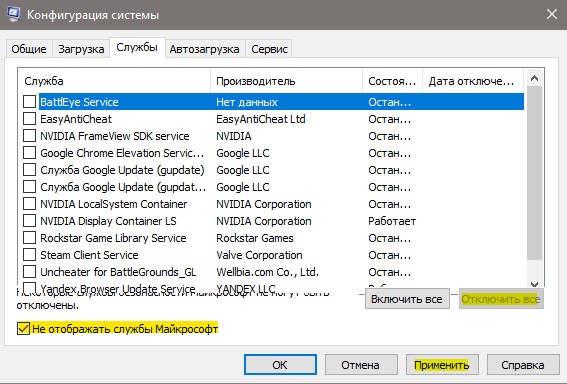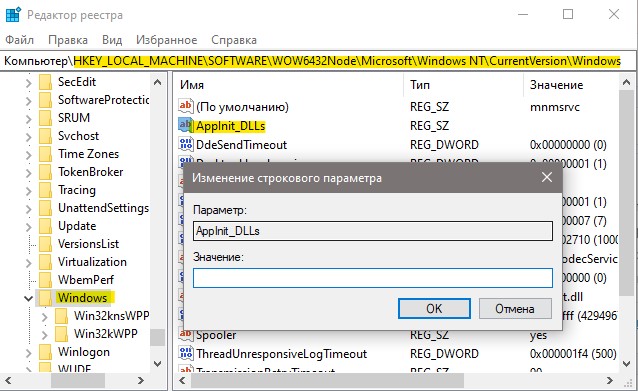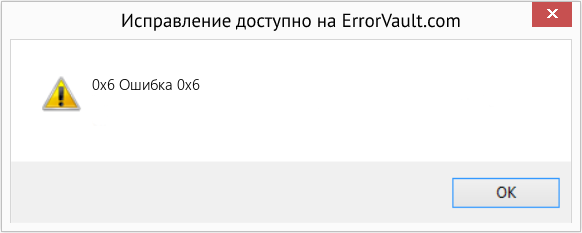Ошибка «Internal error 0x06 system error» встречаются в играх Fallout, Skyrim, PeS и других из популярной игровой библиотеки Steam. Эта проблема встречается не так уж и часто, из-за чего многие не знают, как с ней справиться. Если еще взять в расчет то, что наши отечественные игроманы любят скачивать различные моды и переупакованные игры из различных торрент-трэкеров и варезников, то появление ошибок в таких случаях учащается. Давайте рассмотрим ошибку подробнее и установим, что можно сделать для ее устранения.
Содержание
- Причины, по которым возникает ошибка
- Как устранить ошибку Internal error 0x06 System error
- Чистка диска и реестра
- Сканирование системы на вирусы
- Проверка драйверов устройств
Причины, по которым возникает ошибка
Причина ошибки одна – игра при запуске нуждается в определенной папке, которую она использует в своих целях. Но часто, особенно из-за репаков и других модов, скаченных в Интернете, эта папка в игре отсутствует и нам придется создавать ее вручную, чтобы игра заработала.
Как устранить ошибку Internal error 0x06 System error
Этот метод именно для этой ошибки является универсальным, если мы избавимся от этой проблемы с одной игрой, то и в дальнейшем будут работать все остальные. На нужно создать папку, для этого откройте «Мой компьютер».
- Откройте раздел жесткого диска с операционной системой, чаще всего это диск C:/.
- Необходимо проследить, чтобы конечная папка не имела названия на русском языке. Если это так, то ее необходимо переименовать. Откройте папку «Users/Пользователи», дальше «Public/Общие» и здесь создайте новую папку и назовите ее «File».
- Откройте папку «File» и в ней создайте еще одну – «Steam». Так, если у вас англоязычная версия ОС Windows, путь будет: «C:UsersPublicFileSteam». Для русскоязычной системы путь будет выглядеть следующим образом – «C:ПользователиОбщиеFileSteam».
- Теперь закройте все окна и папки, перезапустите компьютер и попробуйте запустить игру, которая выдавала ошибку.
Чистка диска и реестра
Не зависимо от итога предыдущего метода используйте эту рекомендацию. Очистите диск и реестр при помощи специальной программы CCleaner. Можно использовать и другие подобные утилиты. Чтобы скачать и установить ее, перейдите по ссылке — ccleaner.com/ru-ru/ccleaner. С установкой программы у вас не должно возникнуть проблем, устанавливается она традиционным способом. При установке не забудьте убрать чекбоксы с пунктов об установке дополнительного ПО, которые с каждым днем все чаще пестрят в популярных программах при установке.
Эта программа найдет и удалит из вашего компьютера все не используемые файлы, не полностью удаленные программы и игры, логи различных программ, которые также скапливаются в определенных папках, которые могут быть скрыты от простого пользователя и другие вредные файлы, которые еще и занимают большую часть места на диске. Все эти файлы могут быть причинами появления самых разнообразных ошибок.
Для очистки системы от мусора нажмите кнопку внизу окна программы «Анализ».
После этого запустится сбор сведений о системе. После завершения анализа необходимо нажать кнопку «Очистка». Аналогичным образом чистим реестр этой же программой. В левом меню выберите пункт «Реестр» и нажмите внизу окна кнопку «Поиск проблем».
Снова по завершению анализа вашего реестра нажмите кнопку «Исправить».
Сканирование системы на вирусы
Антивирус является одним из самых популярных «помех» для игр и приложений. Он создан таким образом, что любой незарегистрированный в системе или без цифровых подписей файл уже является угрозой человечеству. Такие файлы попадают в хранилище или карантин и следующие попытки запустить программу, которая имеет файлы в карантине уже не удастся запустить. Поэтому при возникновении ошибок и других проблем с программами и приложениями откройте хранилище антивируса и убедитесь, что в нем нет файлов игры, иначе их необходимо переместить.
Просканируйте всю систему на наличие вирусов. Сканировать необходимо глубоким способом. Перед запуском отключите все антивирусы и брандмауэр, они могут быть причиной ошибки. Если игра после этого запустилась, антивирусное программное обеспечение необходимо включить снова.
Проверка драйверов устройств
В некоторых тяжелых случаях, если ошибка «Internal error 0x06 System error» не исчезает проверьте, в порядке ли драйвера на вашем компьютере. Для этого:
- Нажмите правой кнопкой мыши на значке «Пуск» и выберите «Диспетчер устройств».
- Откроется список всех ваших устройств на компьютере. Те устройства, драйвера которых устарели или вовсе их нет, будут иметь иконку вопросительного знака рядом. Это говорит нам о том, что система не распознает это устройство.
- Нажмите на таком устройстве правой кнопкой мыши и выберите пункт «Обновить драйвер». После этого система автоматически начнет поиск нужного ПО в Интернете, а когда найдет – сама его установит.
- После проверки и установки всех необходимых драйверов закройте все окна и перезагрузите компьютер. Запустите игру, которая выдавала ошибку.
Доброго времени суток, друзья, сегодня разберем ошибку в играх Internal error 0x06 System error в Fallout 4, Farming Simulator 2017, Skyrim, City Car Driving, Doom, Outlast 2, Call Of Duty Black Oops и многих других. Игры от площадки Steam страдают чаще всего. Встречается данная беда редко, но далеко не все знают как ее исправить. А поскольку наши отечественные геймеры любят ставить бесплатные репаки (взломанные сборки игр, в которые можно поиграть и не покупать оригинальную версию), у них данное окно выскакивает еще чаще.
Ошибка Internal error 0x06 System error
Возникает проблема потому что для игры требуется папка, которая не обнаруживается при старте игры и выскакивает окно с ошибкой. При установке и покупке оригинальной версии она создается при инсталляции, в халявных версиях будем создавать ее вручную.
Решение универсальное для большинства игр, заработает одна — заработают остальные.Всего навсего придется создать нужную папку в нужном месте. Открываем «Мой компьютер» и следуем инструкции:
- Открываем диск с операционной системой ( у большинства это «Диск C:»).
- Обращаем внимание на названия папок, если папки на русском языке, открываем папку Пользователи, Общие, внутри создаем новую папку Documents, открываем ее и в ней создаем папку Steam.
- Для английской версии путь будет Users, Public, ищем папку Documents и создаем если ее нет, а внутри так же подпапку Steam
- Перезагрузка не понадобиться, сразу пробуем запустить игру.
Внимательно и с осторожностью используйте различные сборки, репаки и игры с «таблетками» внутри. Поиграть хочется, но можно нахвататься вирусов и обрести больше проблем, чем получить удовольствия от любимой игрушки. Если решились на свой страх и риск, настоятельно рекомендуем обзавестись хорошим антивирусом и регулярно обновлять антивирусные базы.
В дополнение к сказанному чистите компьютер от лишнего мусора и ненужного софта.
Заключение
Надеюсь вы разобрались с ошибкой Internal error 0x06 System error и поняли что это такое, почему возникает и как исправить эту беду. Пишите помог ли вам данный способ, а так же предлагайте свои работоспособные варианты, дополним нашу статью. Для самых маленьких внизу по традиции продублируем видео с исправлением этой проблемы.
Евгений Загорский
IT специалист. Автор информационных статей на тему Андроид смартфонов и IOS смартфонов. Эксперт в области решения проблем с компьютерами и программами: установка, настройка, обзоры, советы по безопасности ваших устройств. В свободное время занимается дизайном и разработкой сайтов.
Оценка статьи:

Загрузка…
Самое читаемое:
 28.01.2023
28.01.2023
Как отключить рекомендуемые ролики в Яндекс Дзене
Площадка «Яндекс.Дзен» недавно перешла в собственность VK и претерпела некоторые изменения. В первую очередь это…
Далее
 28.01.2023
28.01.2023
Как отключить Т9 на Айфоне и Айпаде?
Понятие «T9» берет свое начало со времен кнопочных телефонов. Данная функция позволила людям быстро набирать…
Далее
 28.01.2023
28.01.2023
Приложение CIT Test на Xiaomi – что это и зачем нужно?
Количество приложений для смартфонов Xiaomi настолько велико, что подавляющее большинство из них остаются…
Далее
 22.01.2023
22.01.2023
RAM Plus на Samsung – что это за программа?
Оперативная память (точнее — ее объем) является решающим фактором при выборе смартфона для многих пользователей….
Далее
Код ошибки 0xc0000006 появляется при запуске приложений в Windows 10 и может нести в себе различные комментарии к ошибки как «Ошибка приложения», «Bad Image» или «STATUS_IN_PAGE_ERROR». В не зависимости какой у вас комментарий к ошибке, способы решения будут универсальные, просто следуйте по порядку шаг за шагом, чтобы устранить ошибку 0xc0000006 в Windows.
1. Пират?
Более чем уверен, что большинство пользователей получают код ошибки 0xc0000006 при запуске приложений или игр, которые скачали с торрента. Это полностью ваша ответственность, и скорее всего, ниже способы могут не решить проблему, так как автор данного репака мог не упаковать нужные DLL библиотеки. Вам стоит обратить внимание на ветку форума торрента, а именно, как установить данный пиратcкий репак, почитать сообщения других пользователей. Также, можете скачать с другого торрента, так как текущий может быть просто собран коряво.
2. Чистая загрузка
В первую очередь, нужно убедиться, что системе Windows не мешают сторонние службы. Для этого нужно загрузить систему в состояние чистой загрузки.
- Нажмите сочетание кнопок на клавиатуре Win+R и введите msconfig.
- Во вкладке «Общие» снимите галочку «Загружать элементы автозагрузки».
- И установите галочку «Загружать системные службы».
- Далее перейдите во вкладку «Службы» и снизу установите галочку «Не отображать службы Майкрософт».
- Правее нажмите на кнопку «Отключить всё» и нажмите Применить и OK.
После чего компьютер будет перезагружен в состояние чистой загрузки. Если ошибка 0xc0000006 не будет появляться, то причина в сторонней программе, которая может установить также стороннюю службу и процесс. Вам придется самостоятельно определить программу и удалить её.
2. Сторонний Антивирус
Сторонние антивирусы могут блокировать некоторые запускаемые файлы, тем самым заставляя систему выдать ошибку 0xc0000006. Особенно это касается, если программы скачены с торрентов. Также, сторонний антивирус может фильтровать ваши соединения, так как имеется встроенный брандмауэр. В этом случае, простое отключение антивируса не поможет. Вам нужно полностью удалить антивирус и проверить ошибку.
3. Удалить обновление
Если ошибка 0xc0000006 стала появляться после обновления Windows 10, то разумным будет удалить последний установленный патч KB… Для этого:
- Нажмите Win+i и выберите «Обновления и безопасность» > «Просмотр журнала обновлений» > «Удалить обновления».
- Определите по дате установку патча и удалите его.
4. Значение AppInit_DLLs
AppInit_DLL это раздел в реестре, который несет в себе список количества сбоев программ. Иногда может создаваться конфликт и выдать ошибку STATUS_IN_PAGE_ERROR с кодом 0xc0000006. Нажмите Win+R и введите regedit, чтобы открыть редактор реестра. В реестре перейдите по пути:
HKEY_LOCAL_MACHINESOFTWAREWOW6432NodeMicrosoftWindows NTCurrentVersionWindows- Нажмите сверху на «Файл» и «Экспорт», чтобы создать копию целого раздела Windows.
- Далее, с правой стороны найдите AppInit_DLLs и щелкните по нему дважды.
- В графе «Значение» удалите всё, т.е. поле должно быть путсм.
- Нажмите OK, и перезагрузите компьютер.
5. Восстановить файлы системы
Поврежденные системные файлы могут выдавать различные ошибки, в том числе и 0xc0000006. Попробуем их восстановить, если это так. Для этого, запустите командную строку от имени администратора и введите ниже команды по порядку, нажимая Enter, после каждой, и дожидаясь окончание процесса.
chkdsk C: /f /rsfc /scannowDISM /Online /Cleanup-Image /RestoreHealth
6. Откат системы
Если у вас включены точки восстановления системы, то вы можете откатить систему назад на пару дней, когда еще ошибки не было. Для этого нажмите Win+R и введите rstrui. Далее просто следуйте рекомендациям на экране помощника.
Смотрите еще:
- Ошибка при запуске приложения (0xc0000005) в Windows 10
- Исправить ошибку при запуске приложения (0xC000007B) в Windows 10
- Ошибка при запуске приложения 0xc0000142 в Windows 10
- NvStreamUserAgent.exe или NVIDIA Share.exe — Ошибка приложения
- Ошибка Bad Image 0xc000012f и 0xc0000020 в Windows 10
[ Telegram | Поддержать ]
Как исправить ошибку Windows 0x6 Ошибка 0x6
В этой статье рассматривается ошибка 0x6, также известная как Ошибка 0x6 и означающая
Об ошибке Windows
Операционная система Windows сегодня используется миллионами пользователей персональных компьютеров и ноутбуков. И вполне вероятно, что большинство из них в свое время сталкивались с тем или иным типом ошибки Windows. Отчеты об ошибках были представлены компанией Microsoft для обеспечения средств сбора и отправки отладочной информации после ошибки или для применения шагов по устранению неполадок в зависимости от того, получил ли пользователь синтаксическую, логическую ошибку или ошибку времени выполнения.
Если пользователь получает код остановки, то вместе с сообщением об ошибке предоставляется краткая информация по устранению неполадок. Затем пользователь может найти конкретное сообщение об ошибке и применить исправление, предоставленное на сайтах поддержки Microsoft, а также в других доступных в Интернете статьях и журналах по данной теме.
В других случаях пользователь получает только уведомление о сбое компьютера, после чего ему предлагается отправить отчет о сбое в Microsoft. Это делается для сбора данных для анализа, чтобы компания Microsoft могла отправить пользователю решение проблемы.
Каким бы ни был случай, вот некоторые общие сведения об устранении неполадок, которые можно использовать для устранения ошибок Windows.
Симптомы 0x6 — Ошибка 0x6
Ошибки Windows можно классифицировать как синтаксические ошибки, логические ошибки или ошибки времени выполнения.
Когда пользователь получает синтаксическую ошибку, компьютер просто внезапно выдает сообщение об ошибке, что в фоновом режиме произошел сбой. Программы, к которым обращается пользователь, могут застопориться или полностью завершиться. Пользователь может продолжать использовать другие приложения, но время от времени появляется непонятное сообщение о том, что запущенная программа не может запуститься, потому что какой-то процесс не работает.
Ошибки времени выполнения происходят во время работы приложения. Поэтому, когда ошибка возникает, она просто происходит без предупреждения, и компьютер выдает уведомление о том, что произошла ошибка.
Логические ошибки связаны с программированием. Ошибка вызывает непреднамеренный вывод или поведение. Если говорить о компьютерных системах, которые прошли все испытания и поступили в продажу, то логические ошибки случаются только тогда, когда произошли значительные изменения в физическом состоянии логической платы. Возможно, часть шин расплавилась или возникла подобная ситуация. Это может привести к тому, что компьютер внезапно издаст громкий звуковой сигнал или скрежещущий звук, и даже может перейти к внезапной нестабильной работе, замерзнуть или резко изменить температуру перед фактическим сбоем.
(Только для примера)
Причины ошибок Ошибка 0x6 — 0x6
Ошибки Windows могут быть вызваны неисправностью аппаратных компонентов или повреждением ОС. Некоторые из них могут быть даже связаны с проблемами программирования, которые не были решены, поскольку ошибки не были устранены на этапе проектирования. Иногда ошибки Windows могут возникать из-за изменений, внесенных в компьютер.
Методы исправления
Для разных категорий ошибок Windows существуют разные шаги по устранению неполадок. Однако существуют общие шаги, которые можно применить, столкнувшись с этими ошибками. Вот они.
Если метод ремонта вам подошел, пожалуйста, нажмите кнопку upvote слева от ответа, это позволит другим пользователям узнать, какой метод ремонта на данный момент работает лучше всего.
Обратите внимание: ни ErrorVault.com, ни его авторы не несут ответственности за результаты действий, предпринятых при использовании любого из методов ремонта, перечисленных на этой странице — вы выполняете эти шаги на свой страх и риск.
Метод 1 — Восстановить базу данных Центра обновления Windows
Когда хороший компьютер внезапно начинает работать странным образом, причиной могут быть обновления Windows. Чтобы исправить это, пользователи могут запустить Восстановление системы, если есть дата восстановления, сохраненная до ошибки. Вот как это делается.
Восстановление в Windows 7:
- Нажмите Пуск и введите Восстановление системы в поле поиска, затем нажмите клавишу ввода.
- Когда появится окно восстановления системы, нажимайте Далее , пока не дойдете до окна, в котором вы можете выбрать точку восстановления. Вы увидите список дат восстановления с описанием.
- Затем снова нажмите Далее и подтвердите процесс восстановления. Подождите, пока он прекратит обработку, и появится окно, в котором вы можете нажать кнопку Готово . Закройте окно и дайте компьютеру перезагрузиться.
Вы также можете восстановить свой компьютер с помощью установочного диска ОС .
- Для этого загрузитесь с компакт-диска с ОС или с носителя для восстановления.
- Следуйте инструкциям, пока не дойдете до экрана, на котором будет предложена опция Восстановить мой компьютер , нажмите и выберите Восстановление системы из списка инструментов восстановления.
- Вы можете выбрать любую точку восстановления в окне «Восстановление системы», но убедитесь, что вы восстановили дату, при которой ваш компьютер работает нормально.
- Дождитесь завершения процесса и позвольте вашему компьютеру перезагрузиться на рабочий стол.
Вы также можете загрузиться в безопасном режиме .
- Загрузите компьютер и нажмите F8. Выберите Безопасный режим с командной строкой , нажимая стрелки на клавиатуре, чтобы переместить выделение вниз к этому элементу.
- В безопасном режиме введите rstrui.exe и нажмите Enter в командной строке. Следуйте указаниям мастера восстановления и перезагрузите компьютер в обычном режиме.
Восстановление в Windows 8:
Восстановление в среде Windows
- В Windows 8 щелкните значок поиска и введите Восстановление системы.
- Продолжайте нажимать кнопку «Далее», пока не дойдете до окна, в котором можно выбрать дату восстановления.
- Подтвердите восстановление, выполнив оставшиеся шаги. После этого перезагрузите компьютер в обычном режиме.
Восстановить при загрузке
- Перезагрузите компьютер и нажмите F11, чтобы начать восстановление системы.
- Вы увидите экран «Дополнительные параметры», на котором вы найдете пункт «Восстановление системы».
- Вам будет предложено выбрать учетную запись администратора, просто выберите и войдите в свою учетную запись администратора.
- Нажимайте кнопку «Далее», пока не дойдете до экрана, на котором можно выбрать даты восстановления.
- Нажимайте кнопку «Далее», пока не дойдете до конца процесса восстановления и не увидите кнопку «Готово».
- Перезагрузите компьютер в обычном режиме.
Восстановление в Windows 10:
Внутри окна
- Запустите восстановление системы, введя его в поле поиска. Щелкните элемент, который появится в результатах поиска.
- Когда откроется окно «Восстановление системы», нажимайте «Далее», пока не получите список для выбора даты восстановления, выберите ту, которая, как вы знаете, лучше всего подходит для вас.
- Подтвердите процесс, нажав «Далее», затем «Да» и, наконец, «Готово». После закрытия окна перезагрузите компьютер.
Использование установочного носителя
- Если вы не можете загрузиться в Windows, вам лучше загрузить файл Media Creator из Microsoft. Создайте загрузочный диск с помощью DVD или флэш-диска.
- После этого перезагрузите компьютер и войдите в BIOS, чтобы изменить загрузочное устройство на DVD или флэш-диск.
- Когда вы перейдете к экрану установки, выберите «Устранение неполадок»> «Дополнительные параметры»> «Восстановление системы» и выполните процесс таким же образом.
Метод 2 — Исправить неправильную системную дату и время
Иногда Windows может работать неправильно из-за неправильной настройки времени. Чтобы установить время и дату:
В Windows 7
- Нажмите «Пуск», затем «Панель управления».
- Нажмите «Дата и время».
- В окне «Дата и время» нажмите «Изменить часовой пояс», чтобы выбрать правильный часовой пояс.
- Нажмите «Применить» и «ОК».
В Windows 8
- Откройте «Настройки», переместив указатель мыши вправо, при открытии вкладки щелкните значок шестеренки.
- Откроется новая всплывающая вкладка «Настройки», нажмите «Панель управления».
- На панели управления нажмите «Часы, язык и регион». Затем нажмите «Установить время и дату» в разделе «Дата и время».
- Когда откроется окно «Дата и время», нажмите «Изменить дату и время» и перейдите к нужной дате и времени в следующем окне. Чтобы подать заявку, просто нажмите «ОК».
В Windows 10
- Просто щелкните правой кнопкой мыши дату и время на панели задач, расположенной в правой нижней части экрана.
- Нажмите «Настроить дату и время». Откроются настройки даты и времени.
- Вы можете выбрать часовой пояс, а затем закрыть окно. Это автоматически обновит время и дату на панели задач.
Метод 3 — Проверьте отсутствие или повреждение файлов
- Запустить проверку системных файлов
- Чтобы запустить команду, откройте командную строку с повышенными привилегиями, набрав ее в окне поиска, затем щелкните правой кнопкой мыши командную строку и выберите «Запуск от имени администратора».
- Введите в командной строке sfc / scannow и дождитесь успешного завершения процесса проверки.
- Запустите Checkdisk — Chkdsk исправляет многие несоответствия с ОС. Системные ошибки также можно исправить с помощью этой утилиты. Чтобы запустить это,
- Откройте командную строку, введя ее в поле поиска, а затем, когда вы увидите результат в верхней части списка, щелкните его правой кнопкой мыши и выберите «Запуск от имени администратора».
- Ваша система может сказать, что вы не можете запустить ее в данный момент, потому что вы все еще обрабатываете данные, и спросит вас, хотите ли вы запустить ее перед следующим запуском, просто нажмите y для подтверждения, а затем выйдите с экрана и перезагрузите компьютер.
- После перезагрузки компьютера вы увидите, что checkdisk работает вне Windows, просто дайте ему закончить, пока он не даст вам отчет о том, что было найдено, исправлено или отмечено.
- Закройте окно и дайте компьютеру нормально перезагрузиться.
Другие языки:
How to fix 0x6 (Error 0x6) —
Wie beheben 0x6 (Fehler 0x6) —
Come fissare 0x6 (Errore 0x6) —
Hoe maak je 0x6 (Fout 0x6) —
Comment réparer 0x6 (Erreur 0x6) —
어떻게 고치는 지 0x6 (오류 0x6) —
Como corrigir o 0x6 (Erro 0x6) —
Hur man åtgärdar 0x6 (Fel 0x6) —
Jak naprawić 0x6 (Błąd 0x6) —
Cómo arreglar 0x6 (Error 0x6) —
Об авторе: Фил Харт является участником сообщества Microsoft с 2010 года. С текущим количеством баллов более 100 000 он внес более 3000 ответов на форумах Microsoft Support и создал почти 200 новых справочных статей в Technet Wiki.
Следуйте за нами:
Рекомендуемый инструмент для ремонта:
Этот инструмент восстановления может устранить такие распространенные проблемы компьютера, как синие экраны, сбои и замораживание, отсутствующие DLL-файлы, а также устранить повреждения от вредоносных программ/вирусов и многое другое путем замены поврежденных и отсутствующих системных файлов.
ШАГ 1:
Нажмите здесь, чтобы скачать и установите средство восстановления Windows.
ШАГ 2:
Нажмите на Start Scan и позвольте ему проанализировать ваше устройство.
ШАГ 3:
Нажмите на Repair All, чтобы устранить все обнаруженные проблемы.
СКАЧАТЬ СЕЙЧАС
Совместимость
Требования
1 Ghz CPU, 512 MB RAM, 40 GB HDD
Эта загрузка предлагает неограниченное бесплатное сканирование ПК с Windows. Полное восстановление системы начинается от $19,95.
ID статьи: ACX014576RU
Применяется к: Windows 10, Windows 8.1, Windows 7, Windows Vista, Windows XP, Windows 2000
Совет по увеличению скорости #13
Удаление нежелательного предустановленного программного обеспечения:
Нежелательное программное обеспечение, также известное как нежелательное или вредоносное ПО, которое было предустановлено на вашем компьютере, можно легко удалить с помощью PC Decrapifier. Это бесплатная и простая в использовании программа, которая может помочь вам ускорить работу вашего нового компьютера и сэкономить вам часы на удаление этих вредоносных программ вручную.
Нажмите здесь, чтобы узнать о другом способе ускорения работы ПК под управлением Windows
Довольно часто при запуске программ на компьютере, мы периодически сталкиваемся с возникновением различных системных. В данном случае мы подробно рассмотрим ошибку с кодом 0xc0000006, причины ее возникновения и, соответственно, варианты устранения.
Причина 1. Если вы столкнулись с ошибкой при запуске приложения 0xc0000006, то, вероятнее всего, это тревожный звоночек, означающий, что установленные драйвера видеоадаптера неисправны или вовсе отсутствуют.
Чтобы проверить это, откройте «Пуск», кликните правой кнопкой мыши по меню «Мой компьютер» и выберите пункт «Управление».
Откроется окно, в левой части которого необходимо перейти во вкладку «Диспетчер устройств».
Разверните пункт «Видеоадаптеры». При нормальной работе драйверов, вы должны видеть название вашей видеокарты, например, как на скриншоте ниже, но у вас название может отличаться. Кроме того, отсутствие рядом с иконкой драйвера маленьких значков также говорит о нормальной работе драйверов.
Но если вместо названия видеокарты вы видите надпись «Неизвестное устройство» или «Стандартный VGA графический адаптер», а также имеется миниатюрный желтый значок с восклицательным знаком, то это говорит о некорректной работе драйверов.
В этом случае попробуйте воспользоваться автоматическим поиском драйверов. Для этого кликните правой кнопкой мыши по неработающему драйверу, выберите пункт «Обновить драйверы», а следом «Автоматический поиск драйверов».
Если системе найти и установить драйвера не удалось, придется проделать эти действия собственноручно.
Для этого вам необходимо вооружиться названием вашей видеокарты. В случае с ноутбуком, зайдите на сайт производителя и скачайте драйвера для вашей модели ноутбука.
С компьютером дела обстоят несколько по-другому: если вы покупали компьютер в магазине, необходимо найти его документацию, где и указана модель видеокарты. Если документации не имеется, придется заглянуть в системный блок, где на самой видеокарте нужно найти наклейки или другие пометки, которые расскажут о производителе и модели. После этого, воспользовавшись поисковиком, скачайте и установите драйвера для нужной модели видеокарты.
По окончании всех действий не забудьте перезагрузить компьютер.
Причина 2. Если вы устанавливали программу или игру с диска, то причиной возникновения ошибки может являться сам диск. Внимательно осмотрите поверхность диска: если на нем имеются царапины и прочие повреждения, то, вероятнее всего, для использования программы придется воспользоваться другим диском.
Причина 3. Программа, которую вы пытаетесь запустить, могла быть установлена неправильно, в следствие чего система и выкидывает ошибку с кодом 0xc0000006. Для начала убедитесь, что ваш антивирус не принял какой-либо файл программы за угрозу.
Затем удалите программу через «Панель управления» и переустановите программу. Если причиной некорректной работы стал антивирус, то на время установки программы отключите его или добавьте заблокированный файл в исключения.
Причина 4. Причина ошибки может крыться в системных файлах, которые по какой-либо причине могли быть повреждены. В Windows предусмотрена замечательная функция, позволяющая проверить системные файлы на ошибки. В случае если система обнаружит ошибки, они будут оперативно устранены.
Для этого вызовите окно «Выполнить» с помощью горячих клавиш Win+R, а в открывшемся окне наберите без кавычек «cmd» и нажмите кнопку ОК.
Запустится командная строка, в которой необходимо ввести следующую команду и нажать клавишу Enter:
sfc /scannow
Система запустит процесс сканирования, по окончании которого необходимо перезагрузить компьютер.
К сожалению, если ни один из приведенных способов не помог вам устранить ошибку, то, вероятно, проблема кроется в неисправности самого компьютера. Для решения такого рода проблемы необходимо обратиться в сервисный центр.
| Номер ошибки: | Ошибка 0x6 | |
| Название ошибки: | Windows 7 Installation Error Code 0X6 | |
| Описание ошибки: | Ошибка 0x6: Возникла ошибка в приложении Windows 7. Приложение будет закрыто. Приносим извинения за неудобства. | |
| Разработчик: | Microsoft Corporation | |
| Программное обеспечение: | Windows 7 | |
| Относится к: | Windows XP, Vista, 7, 8, 10, 11 |
Фон «Windows 7 Installation Error Code 0X6»
«Windows 7 Installation Error Code 0X6» — это стандартная ошибка времени выполнения. Разработчики программного обеспечения, такие как Microsoft Corporation, обычно принимают Windows 7 через несколько уровней отладки, чтобы сорвать эти ошибки перед выпуском для общественности. К сожалению, такие проблемы, как ошибка 0x6, могут быть пропущены, и программное обеспечение будет содержать эти проблемы при выпуске.
Ошибка 0x6, рассматриваемая как «Windows 7 Installation Error Code 0X6», может возникнуть пользователями Windows 7 в результате нормального использования программы. Сообщение об этой ошибке 0x6 позволит разработчикам обновить свое приложение и исправить любые ошибки, которые могут вызвать его. Microsoft Corporation вернется к коду и исправит его, а затем сделает обновление доступным для загрузки. Таким образом при выполнении обновления программного обеспечения Windows 7, он будет содержать исправление для устранения проблем, таких как ошибка 0x6.
Как триггеры Runtime Error 0x6 и что это такое?
Проблема с исходным кодом Windows 7 приведет к этому «Windows 7 Installation Error Code 0X6», чаще всего на этапе запуска. Рассмотрим распространенные причины ошибок ошибки 0x6 во время выполнения:
Ошибка 0x6 Crash — Номер ошибки вызовет блокировка системы компьютера, препятствуя использованию программы. Это возникает, когда Windows 7 не реагирует на ввод должным образом или не знает, какой вывод требуется взамен.
Утечка памяти «Windows 7 Installation Error Code 0X6» — Когда Windows 7 обнаруживает утечку памяти, операционная система постепенно работает медленно, поскольку она истощает системные ресурсы. Возможные причины из-за отказа Microsoft Corporation девыделения памяти в программе или когда плохой код выполняет «бесконечный цикл».
Ошибка 0x6 Logic Error — логическая ошибка возникает, когда компьютер производит неправильный вывод, даже если вход правильный. Он материализуется, когда исходный код Microsoft Corporation ошибочен из-за неисправного дизайна.
Microsoft Corporation проблемы файла Windows 7 Installation Error Code 0X6 в большинстве случаев связаны с повреждением, отсутствием или заражением файлов Windows 7. Как правило, любую проблему, связанную с файлом Microsoft Corporation, можно решить посредством замены файла на новую копию. Запуск сканирования реестра после замены файла, из-за которого возникает проблема, позволит очистить все недействительные файлы Windows 7 Installation Error Code 0X6, расширения файлов или другие ссылки на файлы, которые могли быть повреждены в результате заражения вредоносным ПО.
Распространенные проблемы Windows 7 Installation Error Code 0X6
Частичный список ошибок Windows 7 Installation Error Code 0X6 Windows 7:
- «Ошибка в приложении: Windows 7 Installation Error Code 0X6»
- «Ошибка программного обеспечения Win32: Windows 7 Installation Error Code 0X6»
- «Извините за неудобства — Windows 7 Installation Error Code 0X6 имеет проблему. «
- «К сожалению, мы не можем найти Windows 7 Installation Error Code 0X6. «
- «Отсутствует файл Windows 7 Installation Error Code 0X6.»
- «Проблема при запуске приложения: Windows 7 Installation Error Code 0X6. «
- «Не удается запустить Windows 7 Installation Error Code 0X6. «
- «Windows 7 Installation Error Code 0X6 остановлен. «
- «Windows 7 Installation Error Code 0X6: путь приложения является ошибкой. «
Эти сообщения об ошибках Microsoft Corporation могут появляться во время установки программы, в то время как программа, связанная с Windows 7 Installation Error Code 0X6 (например, Windows 7) работает, во время запуска или завершения работы Windows, или даже во время установки операционной системы Windows. Выделение при возникновении ошибок Windows 7 Installation Error Code 0X6 имеет первостепенное значение для поиска причины проблем Windows 7 и сообщения о них вMicrosoft Corporation за помощью.
Эпицентры Windows 7 Installation Error Code 0X6 Головные боли
Проблемы Windows 7 Installation Error Code 0X6 могут быть отнесены к поврежденным или отсутствующим файлам, содержащим ошибки записям реестра, связанным с Windows 7 Installation Error Code 0X6, или к вирусам / вредоносному ПО.
В первую очередь, проблемы Windows 7 Installation Error Code 0X6 создаются:
- Недопустимый Windows 7 Installation Error Code 0X6 или поврежденный раздел реестра.
- Загрязненный вирусом и поврежденный Windows 7 Installation Error Code 0X6.
- Windows 7 Installation Error Code 0X6 ошибочно удален или злонамеренно программным обеспечением, не связанным с приложением Windows 7.
- Другое программное приложение, конфликтующее с Windows 7 Installation Error Code 0X6.
- Windows 7 (Windows 7 Installation Error Code 0X6) поврежден во время загрузки или установки.
Продукт Solvusoft
Загрузка
WinThruster 2022 — Проверьте свой компьютер на наличие ошибок.
Совместима с Windows 2000, XP, Vista, 7, 8, 10 и 11
Установить необязательные продукты — WinThruster (Solvusoft) | Лицензия | Политика защиты личных сведений | Условия | Удаление
Pultik ot yma
06 мая 2018
Приветствую тебя, на самом деле все довольно просто, для того чтобы тебе исправить данную ошибку, тебе для начала нужно будет посмотреть видеоролик который я оставлю ниже, не переживай что там игра не фалаут, если ты так сделаешь как показано, то и в фалаут уже не будет такой ошибки, потому что эта ошибка вылазиет во многих играх и решение универсальное. Удачи!) Вот видео:
Комментировать
Ошибка «Internal error 0x06 system error» встречаются в играх Fallout, Skyrim, PeS и других из популярной игровой библиотеки Steam. Эта проблема встречается не так уж и часто, из-за чего многие не знают, как с ней справиться. Если еще взять в расчет то, что наши отечественные игроманы любят скачивать различные моды и переупакованные игры из различных торрент-трэкеров и варезников, то появление ошибок в таких случаях учащается. Давайте рассмотрим ошибку подробнее и установим, что можно сделать для ее устранения.
Содержание
- Причины, по которым возникает ошибка
- Как устранить ошибку Internal error 0x06 System error
- Чистка диска и реестра
- Сканирование системы на вирусы
- Проверка драйверов устройств
Причины, по которым возникает ошибка
Причина ошибки одна – игра при запуске нуждается в определенной папке, которую она использует в своих целях. Но часто, особенно из-за репаков и других модов, скаченных в Интернете, эта папка в игре отсутствует и нам придется создавать ее вручную, чтобы игра заработала.
Как устранить ошибку Internal error 0x06 System error
Этот метод именно для этой ошибки является универсальным, если мы избавимся от этой проблемы с одной игрой, то и в дальнейшем будут работать все остальные. На нужно создать папку, для этого откройте «Мой компьютер».
- Откройте раздел жесткого диска с операционной системой, чаще всего это диск C:/.
- Необходимо проследить, чтобы конечная папка не имела названия на русском языке. Если это так, то ее необходимо переименовать. Откройте папку «Users/Пользователи», дальше «Public/Общие» и здесь создайте новую папку и назовите ее «File».
- Откройте папку «File» и в ней создайте еще одну – «Steam». Так, если у вас англоязычная версия ОС Windows, путь будет: «C:\Users\Public\File\Steam». Для русскоязычной системы путь будет выглядеть следующим образом – «C:\Пользователи\Общие\File\Steam».
- Теперь закройте все окна и папки, перезапустите компьютер и попробуйте запустить игру, которая выдавала ошибку.
Чистка диска и реестра
Не зависимо от итога предыдущего метода используйте эту рекомендацию. Очистите диск и реестр при помощи специальной программы CCleaner. Можно использовать и другие подобные утилиты. Чтобы скачать и установить ее, перейдите по ссылке — ccleaner.com/ru-ru/ccleaner. С установкой программы у вас не должно возникнуть проблем, устанавливается она традиционным способом. При установке не забудьте убрать чекбоксы с пунктов об установке дополнительного ПО, которые с каждым днем все чаще пестрят в популярных программах при установке.
Эта программа найдет и удалит из вашего компьютера все не используемые файлы, не полностью удаленные программы и игры, логи различных программ, которые также скапливаются в определенных папках, которые могут быть скрыты от простого пользователя и другие вредные файлы, которые еще и занимают большую часть места на диске. Все эти файлы могут быть причинами появления самых разнообразных ошибок.
Для очистки системы от мусора нажмите кнопку внизу окна программы «Анализ».
После этого запустится сбор сведений о системе. После завершения анализа необходимо нажать кнопку «Очистка». Аналогичным образом чистим реестр этой же программой. В левом меню выберите пункт «Реестр» и нажмите внизу окна кнопку «Поиск проблем».
Снова по завершению анализа вашего реестра нажмите кнопку «Исправить».
Сканирование системы на вирусы
Антивирус является одним из самых популярных «помех» для игр и приложений. Он создан таким образом, что любой незарегистрированный в системе или без цифровых подписей файл уже является угрозой человечеству. Такие файлы попадают в хранилище или карантин и следующие попытки запустить программу, которая имеет файлы в карантине уже не удастся запустить. Поэтому при возникновении ошибок и других проблем с программами и приложениями откройте хранилище антивируса и убедитесь, что в нем нет файлов игры, иначе их необходимо переместить.
Просканируйте всю систему на наличие вирусов. Сканировать необходимо глубоким способом. Перед запуском отключите все антивирусы и брандмауэр, они могут быть причиной ошибки. Если игра после этого запустилась, антивирусное программное обеспечение необходимо включить снова.
Проверка драйверов устройств
В некоторых тяжелых случаях, если ошибка «Internal error 0x06 System error» не исчезает проверьте, в порядке ли драйвера на вашем компьютере. Для этого:
- Нажмите правой кнопкой мыши на значке «Пуск» и выберите «Диспетчер устройств».
- Откроется список всех ваших устройств на компьютере. Те устройства, драйвера которых устарели или вовсе их нет, будут иметь иконку вопросительного знака рядом. Это говорит нам о том, что система не распознает это устройство.
- Нажмите на таком устройстве правой кнопкой мыши и выберите пункт «Обновить драйвер». После этого система автоматически начнет поиск нужного ПО в Интернете, а когда найдет – сама его установит.
- После проверки и установки всех необходимых драйверов закройте все окна и перезагрузите компьютер. Запустите игру, которая выдавала ошибку.
В компьютерных системах иногда возникают ошибки, которые могут значительно затруднить выполнение задач и работы с устройствами. Одной из таких ошибок является internal error 0x06 system error. Она проявляется при запуске программ, установке драйверов, подключении новых устройств или просто во время работы компьютера.
Причины появления данной ошибки могут быть разными. В основе проблемы может лежать несовместимость программ или драйверов с версией операционной системы. Также ошибка может возникнуть из-за неисправностей в аппаратной части компьютера или из-за повреждений файлов системы.
Чтобы исправить internal error 0x06 system error, существуют несколько способов. В первую очередь, необходимо проверить наличие обновлений для операционной системы и установить их. Также следует обновить все программы и драйверы, установленные на компьютере. При необходимости, можно попробовать переустановить проблемную программу или драйвер.
Если перечисленные способы не помогают решить проблему, можно обратиться к специалистам. Часто при таких ошибках требуется провести диагностику аппаратного обеспечения компьютера или восстановить поврежденные файлы системы. В некоторых случаях может потребоваться переустановка операционной системы. Однако, в большинстве случаев, проблему можно решить самостоятельно, следуя указанным выше рекомендациям.
Содержание
- Что такое ошибка internal error 0x06 system error?
- Причины возникновения ошибки internal error 0x06 system error
- Как исправить ошибку internal error 0x06 system error?
- Способы решения ошибки internal error 0x06 system error
- Дополнительные рекомендации по исправлению ошибки internal error 0x06 system error
- Пошаговая инструкция по устранению ошибки internal error 0x06 system error
Что такое ошибка internal error 0x06 system error?
Эта ошибка указывает на то, что произошла внутренняя ошибка в системе, которая привела к некорректной работе операционной системы или программного обеспечения.
Причины возникновения ошибки internal error 0x06 system error могут быть различными. Одной из основных причин может быть неправильная установка или обновление операционной системы, неправильная работа с драйверами или проблемы с жестким диском.
Для исправления ошибки internal error 0x06 system error существует несколько способов. Один из самых простых способов — перезагрузка компьютера. Зачастую, после перезагрузки ошибка может исчезнуть. Также, можно попробовать проверить и исправить ошибки в файловой системе с помощью утилиты CHKDSK.
Если перезагрузка и проверка файловой системы не помогли, можно попробовать исправить ошибку internal error 0x06 system error с помощью системных утилит, таких как DISM или SFC. Эти утилиты позволяют проверить и восстановить некорректные системные файлы.
Если же все вышеперечисленные способы не помогли, рекомендуется обратиться за помощью к специалистам или поискать специализированные форумы и сообщества, где пользователи обсуждают подобные проблемы и делятся своими решениями.
Важно отметить, что перед применением любых мер по исправлению ошибки internal error 0x06 system error рекомендуется сделать резервную копию данных, чтобы минимизировать потерю информации в случае возникновения проблем.
Причины возникновения ошибки internal error 0x06 system error
Ошибка internal error 0x06 system error может возникнуть по разным причинам. Вот некоторые из них:
| Причина | Описание |
|---|---|
| Ошибка в программном обеспечении | Некорректное или поврежденное программное обеспечение может вызвать ошибку internal error 0x06 system error. Это может быть связано с неправильной установкой программы, конфликтующими программами или неправильными настройками. |
| Проблемы с жестким диском | Проблемы с жестким диском, такие как фрагментация диска, повреждение файловой системы или недостаток свободного пространства, могут привести к ошибке internal error 0x06 system error. |
| Проблемы с операционной системой | Некорректные настройки операционной системы, ошибки реестра или конфликты между системными компонентами также могут вызвать ошибку internal error 0x06 system error. |
| Проблемы с аппаратным обеспечением | Неисправности или конфликты между аппаратными устройствами, такими как принтеры, сканеры, внешние жесткие диски и т. д., могут привести к ошибке internal error 0x06 system error. |
| Вирусы и другое вредоносное ПО | Наличие вирусов, троянов или другого вредоносного программного обеспечения на компьютере может вызывать ошибку internal error 0x06 system error. |
Знание этих возможных причин может помочь вам лучше понять, почему возникла ошибка и как ее исправить. В следующем разделе статьи мы рассмотрим способы исправления ошибки internal error 0x06 system error.
Как исправить ошибку internal error 0x06 system error?
- Перезагрузите компьютер: иногда ошибка может возникать из-за временного сбоя, который может быть исправлен простым перезапуском устройства. Перезагрузите компьютер и проверьте, появляется ли ошибка internal error 0x06 system error.
- Обновите драйверы устройств: устаревшие или несовместимые драйверы устройств могут быть причиной возникновения ошибки. Проверьте сайт производителя вашего компьютера или устройства и загрузите и установите последние версии драйверов.
- Проверьте наличие вредоносного ПО: некоторые вредоносные программы могут вызывать сбои в работе системы и приводить к появлению ошибки internal error 0x06 system error. Установите антивирусное программное обеспечение и проведите полное сканирование системы.
- Выполните обновление операционной системы: установите все доступные обновления для вашей операционной системы. Это поможет исправить ошибки и улучшить общую стабильность работы системы.
- Проверьте целостность системных файлов: поврежденные или отсутствующие системные файлы могут вызвать ошибку internal error 0x06 system error. Выполните команду «sfc /scannow» в командной строке с правами администратора, чтобы проверить и восстановить целостность системных файлов.
Если после выполнения указанных выше действий ошибка internal error 0x06 system error все еще продолжает появляться, рекомендуется обратиться к специалисту по компьютерам или службе поддержки производителя вашего устройства для получения дополнительной помощи.
Способы решения ошибки internal error 0x06 system error
Ошибка internal error 0x06 system error может возникать по разным причинам, связанным с операционной системой или программным обеспечением. Но есть несколько способов, которые могут помочь ее исправить:
1. Перезагрузка компьютера. Простая перезагрузка системы может помочь устранить временные проблемы, вызывающие ошибку.
2. Обновление драйверов и программного обеспечения. Возможно, ошибку вызывает устаревшее или несовместимое программное обеспечение или драйверы. Проверьте наличие обновлений для операционной системы, всех установленных программ и драйверов. Установите все доступные обновления и проверьте, решается ли проблема.
3. Проверка наличия вирусов. Наличие вредоносного ПО на компьютере может вызывать различные ошибки, включая internal error 0x06 system error. Запустите антивирусное сканирование системы и удалите обнаруженные угрозы.
4. Очистка системы. Некоторые временные файлы или ненужные данные могут вызывать ошибку. Очистите временные файлы, кэш и другие ненужные данные, используя специальные программы или встроенные средства операционной системы.
5. Проверка целостности системных файлов. Поврежденные или отсутствующие системные файлы могут быть причиной ошибки. Запустите командную строку с правами администратора и выполните команду «sfc /scannow», чтобы проверить целостность системных файлов и восстановить их, если это необходимо.
6. Загрузка в безопасном режиме. Загрузка операционной системы в безопасном режиме может помочь устранить проблемы, вызывающие ошибку. При загрузке компьютера нажмите специальную клавишу (часто это F8 или Shift) до появления экрана выбора режима загрузки и выберите безопасный режим. Если система запускается без ошибки, попробуйте выполнить необходимые действия для решения проблемы.
7. Обратитесь к службе поддержки. Если ни один из вышеперечисленных способов не помог, рекомендуется обратиться к разработчикам программного обеспечения или службе поддержки операционной системы для получения дальнейшей помощи в решении ошибки.
Помните, что ошибки могут иметь разные причины, поэтому не всегда существует универсальный способ ее исправления. В случае возникновения ошибки internal error 0x06 system error рекомендуется пробовать разные способы решения и обращаться за помощью, если самостоятельно исправить проблему не удается.
Дополнительные рекомендации по исправлению ошибки internal error 0x06 system error
1. Перезагрузите компьютер: Первым шагом, который следует выполнить, является полная перезагрузка компьютера. Это позволяет операционной системе очистить временные файлы и память, а также исправить некоторые ошибки, которые могут возникнуть в процессе работы.
2. Проверьте наличие обновлений: Ошибка internal error 0x06 system error может быть вызвана несовместимостью между различными компонентами системы. Убедитесь, что у вас установлена последняя версия операционной системы и все необходимые драйверы, обновления и патчи.
3. Проведите антивирусную проверку: Некоторые вредоносные программы могут вызывать системные ошибки. Проверьте компьютер на наличие вирусов и других вредоносных программ, используя надежное антивирусное программное обеспечение. Если обнаружены угрозы, удалите или поместите их в карантин.
4. Проверьте жесткий диск на наличие ошибок: Проблемы с жестким диском могут вызывать различные ошибки системы, включая internal error 0x06. Используйте инструменты проверки жесткого диска, предоставляемые операционной системой или сторонними программами, чтобы проверить его на наличие ошибок и исправить их при необходимости.
5. Проверьте системные файлы: Поврежденные или отсутствующие системные файлы могут быть причиной ошибки internal error 0x06 system error. Используйте командную строку и инструменты проверки системных файлов (например, sfc /scannow в Windows) для проверки и восстановления целостности системных файлов.
6. Проверьте соединения и оборудование: В некоторых случаях ошибка internal error 0x06 system error может быть вызвана проблемами с оборудованием или проводами. Проверьте все соединения, убедитесь, что все компоненты системы правильно подключены и работают без проблем.
7. Обратитесь к специалисту: Если все приведенные выше рекомендации не помогли устранить ошибку, возможно, вам потребуется помощь специалиста. Обратитесь в сервисный центр или квалифицированного специалиста, чтобы провести диагностику и ремонт вашей системы.
Важно помнить, что эти рекомендации предоставлены в общем виде и могут не подходить для всех случаев. Если ошибка internal error 0x06 system error по-прежнему сохраняется после попыток исправления, рекомендуется обратиться к официальным источникам поддержки операционной системы или оборудования для получения дополнительной информации и рекомендаций по устранению ошибки.
Пошаговая инструкция по устранению ошибки internal error 0x06 system error
-
Перезагрузите компьютер. Иногда ошибка может появиться из-за временных неполадок в системе или конфликтов программ. Простая перезагрузка может помочь устранить эту проблему.
-
Обновите операционную систему и все установленные программы. Некорректная работа программного обеспечения может приводить к ошибке internal error 0x06 system error. Установите все доступные обновления для операционной системы и программ, которые вы используете.
-
Очистите временные файлы и кэш. Накопление временных файлов может вызвать ошибки в работе компьютера. Используйте встроенные средства операционной системы или сторонние программы для очистки временных файлов, кэша и исправления ошибок в системе.
-
Проверьте жесткий диск на наличие ошибок. Некоторые ошибки могут быть связаны с повреждением данных на жестком диске. Воспользуйтесь встроенным инструментом операционной системы или сторонним программным обеспечением для проверки и исправления ошибок на жестком диске.
-
Удалите недавно установленные программы. Иногда проблемы совместимости между установленными программами могут вызывать ошибку internal error 0x06 system error. Попробуйте удалить недавно установленные программы и проверить, пропала ли ошибка.
-
Проверьте систему на наличие вирусов и вредоносных программ. Вирусное или вредоносное программное обеспечение может вызывать различные ошибки в работе компьютера, включая ошибку internal error 0x06 system error. Используйте антивирусное программное обеспечение для проверки системы и удаления вредоносных программ.
Если после выполнения всех шагов ошибка internal error 0x06 system error не исчезла, рекомендуется обратиться к специалисту или технической поддержке. Они смогут провести более детальную диагностику проблемы и предложить более точные решения.
Если вы столкнулись с ошибкой Internal Error 0x06 System Error, то скорее всего, ваш компьютер не может выполнить запрос, который вы отправили. Сама ошибка может появиться в любой операционной системе и может иметь различные причины, такие как неполадки в системе, отсутствие необходимых файлов и многое другое. Но не отчаивайтесь, существует несколько простых способов, с помощью которых можно попытаться исправить проблему.
Первым шагом должно быть перезагрузить компьютер и проверить, не исправилась ли проблема. Если не помогает, то возможно, причина кроется в отсутствии необходимых файлов. В таком случае, нужно попробовать восстановить недостающие файлы, используя системные утилиты. Также стоит проверить диск на наличие ошибок и исправить их, если они будут обнаружены.
Если ничего не помогает, то можно попробовать выполнить сканирование системы на наличие вирусов и зловредного ПО. Возможно, ошибка Internal Error 0x06 System Error была вызвана вирусной атакой или другим киберпреступлением.
В любом случае, понимание причины проблемы и правильное ее решение может быть сложным и требовать определенных знаний. Если у вас возникают сомнения или проблема не удается решить самостоятельно, то стоит обратиться за помощью к специалистам. Ведь лучше потратить немного денег на ремонт, чем лишиться ценной информации и попасть в еще большие проблемы.
Содержание
- Что такое ошибка Internal Error 0x06 System Error?
- Почему возникает ошибка Internal Error 0x06 System Error?
- Как исправить ошибку Internal Error 0x06 System Error?
- Шаги по устранению ошибки Internal Error 0x06 System Error
- Что делать, если не удается исправить ошибку Internal Error 0x06 System Error?
- Предупреждение ошибка Internal Error 0x06 System Error: как ее избежать
- Вопрос-ответ
- Что такое ошибка Internal Error 0x06 System Error?
- Как исправить ошибку Internal Error 0x06 System Error?
- Почему возникает ошибка Internal Error 0x06 System Error?
Что такое ошибка Internal Error 0x06 System Error?
Ошибка Internal Error 0x06 System Error является ошибкой, возникающей в операционных системах Windows. Эта ошибка указывает на проблемы, связанные с файлами, системными драйверами или другой программной конфигурацией, которая может вызывать сбои в работе операционной системы.
Ошибка Internal Error 0x06 System Error может проявляться различными способами, включая вылеты программ, бесконечные перезагрузки, замедление работы операционной системы и другие неисправности.
При обнаружении ошибки Internal Error 0x06 System Error требуется провести диагностику и устранить причины ее возникновения. Это может потребовать проведения тестирования аппаратных и программных компонентов, а также переустановки драйверов и других необходимых компонентов.
Если вы столкнулись с ошибкой Internal Error 0x06 System Error, рекомендуется обратиться к специалисту по ремонту компьютерной техники или воспользоваться руководством по устранению сбоев Windows, чтобы решить проблему максимально быстро и эффективно.
Почему возникает ошибка Internal Error 0x06 System Error?
Ошибка Internal Error 0x06 System Error может возникнуть по разным причинам. Рассмотрим некоторые из них:
- Некорректная работа операционной системы. Иногда в компьютере происходит сбой или сбой в работе системы, что может приводить к ошибкам в работе программ. В таких случаях может возникнуть ошибка Internal Error 0x06 System Error.
- Проблемы с файлами или диском. Если на жестком диске компьютера возникли повреждения или какие-то файлы стали недоступными, то это может привести к ошибкам в работе программ. Также ошибка Internal Error 0x06 System Error может возникать из-за плохого функционирования некоторых драйверов диска.
- Проблемы с браузером. Иногда бывает, что браузер начинает функционировать не правильно и выдает ошибки во время работы. Это может происходить из-за некоторых виртуальных настроек браузера, которые стали недоступными.
Если вы столкнулись с ошибкой Internal Error 0x06 System Error, то необходимо исправить ее в кратчайшие сроки, так как она может привести к проблемам в работе вашего компьютера. Для этого необходимо произвести ряд действий, которые будут зависеть от причины возникновения ошибки.
Как исправить ошибку Internal Error 0x06 System Error?
Internal Error 0x06 System Error — это ошибка, которая может возникать при использовании программного обеспечения на компьютере. Она может быть вызвана различными причинами, такими как повреждение файлов системы, проблемы с реестром или некорректно установленное программное обеспечение.
Если вы столкнулись с ошибкой Internal Error 0x06 System Error, то есть несколько способов ее исправить. Один из них — перезапустить компьютер и проверить, появляется ли ошибка еще раз. Если ошибка все еще остается, то можете попробовать выполнить следующие действия:
- Проверить целостность системных файлов. Выполните команду sfc /scannow в командной строке, чтобы проверить, не повреждены ли системные файлы.
- Проверить реестр на наличие проблем. Используйте инструмент реестра для проверки реестра на наличие ошибок.
- Обновить, переустановить или удалить проблемное программное обеспечение. Это может быть одной из причин ошибки Internal Error 0x06 System Error.
Если никакие из этих действий не помогают решить проблему, то стоит обратиться за помощью к специалисту. В некоторых случаях может потребоваться переустановка операционной системы или замена компьютера.
Шаги по устранению ошибки Internal Error 0x06 System Error
Возникновение ошибки Internal Error 0x06 System Error может привести к неработоспособности компьютера и потере важных данных. Чтобы исправить данную проблему, следуйте этим шагам:
- Перезапустить компьютер — первым делом попробуйте перезапустить компьютер. Это иногда может решить проблему.
- Проверить антивирусное программное обеспечение — вредоносное ПО может вызывать данную ошибку. Проверьте свое антивирусное программное обеспечение на наличие обновлений и выполните проверку системы на вирусы.
- Проверить систему на наличие ошибок жесткого диска — испорченный сектор на жестком диске может вызывать ошибку Internal Error 0x06 System Error. Выполните проверку на наличие ошибок жесткого диска с помощью инструментов диагностики жесткого диска.
- Обновить драйверы устройств — устаревшие драйверы могут приводить к ошибкам системы. Проверьте свои драйверы и обновите их до последней версии.
- Проверить целостность системных файлов — испорченный системный файл может вызывать ошибки системы. Выполните проверку на наличие ошибок с помощью функции проверки целостности системных файлов.
Если после выполнения всех этих шагов ошибка Internal Error 0x06 System Error продолжит возникать, рекомендуется обратиться за помощью к профессионалу или службе поддержки компьютера.
Что делать, если не удается исправить ошибку Internal Error 0x06 System Error?
Если при исправлении ошибки Internal Error 0x06 System Error вы столкнулись с трудностями, необходимо использовать следующие рекомендации:
- Перезагрузите компьютер. Некоторые ошибки возникают из-за выбитых из сил драйверов или проблем с ОС, поэтому первым шагом должно быть перезагрузка устройства.
- Произведите сканирование системы. Используйте антивирусное программное обеспечение, чтобы просканировать систему на наличие вредоносных программ или вирусов. Это может быть причиной ошибки Internal Error 0x06 System Error.
- Установите обновления ОС. Часто проблемы возникают из-за устаревших компонентов ОС, поэтому необходимо обновить систему до последней версии.
- Обратитесь к технической поддержке. Если все вышеперечисленные методы не помогли, обратитесь в техническую поддержку производителя устройства или программного обеспечения. Они могут предложить индивидуальное решение проблемы и помочь в устранении ошибки Internal Error 0x06 System Error.
Необходимо помнить, что ошибки могут возникать по разным причинам, поэтому не всегда возможно быстро и легко их исправить. Стоит быть терпеливым и не забывать о важности регулярного обслуживания системы и программного обеспечения.
Предупреждение ошибка Internal Error 0x06 System Error: как ее избежать
Ошибка Internal Error 0x06 System Error может возникнуть без предупреждения и прервать вашу работу на компьютере. Чтобы избежать этой проблемы, необходимо следовать нескольким рекомендациям:
- Не устанавливайте вредоносное ПО на компьютер;
- Регулярно обновляйте антивирусную программу и выполняйте проверку на вирусы;
- Очищайте реестр системы и временные файлы;
- Следите за дисковым пространством и не допускайте его полного заполнения;
- Не устанавливайте программное обеспечение из ненадежных источников.
Также необходимо регулярно создавать резервные копии важных файлов и данных, чтобы в случае проблем с компьютером можно было быстро восстановить данные.
Если ошибка Internal Error 0x06 System Error все же возникла, попробуйте перезагрузить компьютер. Если это не помогает, то необходимо обратиться к опытному специалисту для профессиональной помощи.
Вопрос-ответ
Что такое ошибка Internal Error 0x06 System Error?
Ошибка Internal Error 0x06 System Error возникает при попытке открытия некоторых приложений и может указывать на проблемы в работе системы.
Как исправить ошибку Internal Error 0x06 System Error?
Существует несколько способов исправления этой ошибки. Попробуйте выполнить перезагрузку компьютера, обновить драйвера, выполнив их переустановку или проверить систему на наличие вирусов. Также может помочь восстановление операционной системы или чистка реестра. Если ничто не помогает, обратитесь в специализированный сервисный центр.
Почему возникает ошибка Internal Error 0x06 System Error?
Причинами ошибки могут быть ошибки в работе операционной системы, повреждения файлов системы, неисправность жесткого диска, вредоносные программы или конфликты с драйверами устройств. Может быть еще много факторов, которые приведут к появлению ошибки.
Содержание
- Причины, по которым возникает ошибка
- Как исправить ошибку Internal error 0x06 System error
- Возможные причины неисправности
- Настройка и запуск нужных служб
- Чистка очереди печати
- Включение нужных компонентов Windows
- Восстановление системных файлов
- Проверка на наличие вирусов
- Переустановка принтера и его драйверов
- Как исправить ошибку 0x000006BA?
- Используем средство устранения неполадок
- Перезагружаем диспетчер печати
- Очистка кэша в папке PRINTERS
- Сканирование системы
- Закройте конфликтующие программы
- Обновите / переустановите конфликтующие программы
- Обновите программу защиты от вирусов или загрузите и установите последнюю версию Центра обновления Windows.
- Переустановите библиотеки времени выполнения
- Запустить очистку диска
- Переустановите графический драйвер
- Ошибка выполнения, связанная с IE
- Активируем общий доступ к принтеру
- Как устранить ошибку Internal error 0x06 System error
- Чистка диска и реестра
- Сканирование системы на вирусы
- Проверка драйверов устройств
- Низкий FPS, Dying Light тормозит, фризит или лагает
- Dying Light вылетает в случайный момент или при запуске
- Отсутствует DLL-файл или ошибка DLL
- Распространённые сетевые ошибки
- Не вижу друзей / друзья в Dying Light не отображаются
- Создателю сервера нужно открыть порты в брандмауэре
- Internal error 0x06 System error в Fallout 4, Skyrim и других играх как исправить
Причины, по которым возникает ошибка
Причина ошибки только одна — при запуске игры ей нужна определенная папка, которую она использует в своих целях. Но часто, особенно из-за репаков и других скачанных из интернета модов, эта папка отсутствует в игре и нам приходится создавать ее вручную, чтобы игра работала.
Как исправить ошибку Internal error 0x06 System error
Решение универсальное для большинства игр, подойдет одна — подойдут и остальные. Все, что вам нужно сделать, это создать нужную папку в нужном месте. Откройте «Мой компьютер» и следуйте инструкциям:
- откройте диск с операционной системой (у большинства это «Диск C:»).
- Отмечаем названия папок, если папки на русском, открываем папку Users, General, внутри создаем новую папку Documents, открываем ее и создаем в ней папку Steam.
- Для английской версии путь будет Users, Public, найдите папку Documents и создайте ее, если ее нет, а также внутри подпапки Steam
- Перезагрузка не требуется, сразу пытаемся запустить игру.
Аккуратно и осторожно используйте различные сборки, перепаковки и игры с «таблетками» внутри. Вы хотите играть, но можете подцепить вирусы и получить больше неприятностей, чем наслаждаться любимой игрой. Если вы принимаете решение на свой страх и риск, мы настоятельно рекомендуем вам приобрести хороший антивирус и регулярно обновлять антивирусные базы.
Помимо вышеперечисленного очистите компьютер от лишнего мусора и ненужного софта.
Возможные причины неисправности
- Если вы отправляете на печать сразу много файлов, да еще и больших, может запросто образоваться очередь на печать. Очень часто такой процесс просто зависает и создает проблему с печатью на компьютере или ноутбуке.
- Для работы принтера недостаточно подключить его к ПК и настроить. Вы должны настроить саму операционную систему, для этого также необходимо установить необходимые компоненты, если это не было сделано ранее.
- Помимо компонентов существуют также службы, непосредственно управляющие процессом «общения» между принтером и аппаратной частью компьютера. Служба диспетчера печати должна быть запущена во время печати и настроена на автоматический запуск при запуске системы.
Компоненты и службы — это некоторые системные файлы. Они хранятся в определенных безопасных местах на диске, но по неосторожности пользователя или из-за вмешательства вредоносных программ могут быть повреждены. Вирусы на «компьютере» нельзя исключать из «виновника» проблем с доступностью подсистемы печати.
Они могут останавливать и блокировать службы, а также повреждать или полностью удалять важные системные файлы. Кардинальным решением может стать переустановка принтера с нуля и, соответственно, драйверов. Процесс немного отличается в зависимости от того, как устройство подключено. Он может быть локальным или сетевым.
Настройка и запуск нужных служб
- Зайдите в модуль оснастки «Службы» с помощью инициализации через окно запуска программы (кнопка Windows и клавиша R одновременно) и команды «services.msc».
- В списке найдите «Диспетчер печати» и зайдите в свойства двойным кликом левой кнопки мыши.
- Настройте службу, как показано на рисунке ниже, и при необходимости запустите ее.
В профилактических целях попробуйте остановить и сразу же перезапустить службу.
Вот как вы решаете проблему, когда сама служба печати Windows отключена.
Чистка очереди печати
- откройте панель управления и в том разделе с принтерами.
- Найдите свою модель по названию.
- С помощью мыши через контекстное меню активируйте пункт «Просмотр очереди печати».
- Используйте вкладку «Принтеры», чтобы очистить список заданий.
Включение нужных компонентов Windows
- Через панель управления перейдите в раздел «Программы и компоненты».
- В списке слева выберите ярлык «Включение или отключение компонентов Windows».
- В маленьком окошке ждешь, пока загрузится все «дерево».
- В списке найдите пункт «Услуги печати и документов» и отметьте все, что там написано.
- Дождитесь завершения процесса установки, а затем перезагрузите компьютер.
Восстановление системных файлов
Для таких целей в системе Windows есть специальный встроенный инструмент «sfc». Чтобы использовать его, вам нужно запустить командную строку. Для этого нажмите кнопку «Пуск» и введите «Команда» в поле поиска. Запустите его от имени администратора, чтобы получить права на запуск инструмента.
Уже на черном экране наберите «sfc /scannow». Это немедленно запустит процесс сканирования. В ходе проверки, если будут обнаружены проблемы, все будет исправлено. Дождитесь завершения.
Проверка на наличие вирусов
Вирусные программы и файлы могут попасть «глубоко» в систему несколькими способами. Чтобы избавиться от них, вы должны начать проверять и удалять их в своей обычной антивирусной программе. Это должна быть последняя версия, а базы данных обновлены.
Если такого ПО нет среди установленных на ПК, в качестве альтернативы можно воспользоваться одноразовым средством от компании «Доктор Веб». Речь идет о Кюрайт. Загрузка и работа не составит проблем даже неопытному пользователю.
Очищать жесткие диски от вирусов рекомендуется в безопасном режиме загрузки ПК. Некоторые антивирусы переводят компьютер в этот режим, но лучше это сделать вручную. Когда система загрузится, нажмите клавишу F8 на клавиатуре. Затем выберите из списка «Безопасный режим».
Переустановка принтера и его драйверов
Наиболее радикальным решением ошибки 0x000006ba является переустановка принтера и его драйверов. Во-первых, вам нужно решить, какой из двух вариантов вы используете. Затем следуйте предложенным ниже инструкциям для каждого из способов подключения.
Как исправить ошибку 0x000006BA?
Выяснив причины этой проблемы, стоит перейти к методам ее исправления. В этом списке только те решения, которые уже заработали на практике у других пользователей. Скорее всего, что-то из этого сработает в вашем случае.
Используем средство устранения неполадок
Было бы глупо игнорировать комплексный инструмент для устранения сбоев принтера, который поставляется с Windows 10. Он не только эффективен, но и прост в использовании. Большинство банальных проблем исчезнут сами собой, тем более, что разработчики обновляют этот инструмент и вовремя реагируют на новые проблемы.
Как исправить код сбоя 0x000006BA в Windows 10:
- Используйте клавиши Win + R, чтобы открыть окно «Выполнить», вставьте туда ms-settings:debug и нажмите «ОК.
- На странице устранения неполадок выберите Принтер. Кстати, если команда у вас не сработала, вы найдете этот раздел в «Панели управления».
- Активируйте «Запустить отладчик».
- После процесса диагностики и выбора режима устранения неполадок нажмите на кнопку «Применить это решение».
- Перезагружаем компьютер и ждем загрузки.
В некоторых случаях могут потребоваться дополнительные действия, но обычно мастер устранения неполадок предоставляет инструкции о том, что и как делать.
Перезагружаем диспетчер печати
Если встроенная утилита не обнаружила проблему, проблема может быть связана со службой печати. Перезапуск «Диспетчера печати» часто работает как для тех, у кого возникает ошибка 0x000006BA, так и для пользователей, у которых больше всего проблем с печатью.
Что мы должны сделать:
- Нажмите Win + R, введите services.msc и нажмите Enter. При необходимости разрешаем запустить команду в UAC (если появится сообщение на экране).
- Ищем службу «Диспетчер печати», кликаем по ней правой кнопкой мыши и выбираем «Свойства».
- Останавливаем службу кнопкой «Стоп», а затем снова запускаем.
- Установите тип запуска «Автоматически».
Очистка кэша в папке PRINTERS
Если ранее подключенные принтеры не были полностью удалены, как это происходит почти всегда, некоторые данные не будут перезаписаны. Они запрашиваются новым устройством, не могут быть обработаны из-за различий производителей и моделей и показывают ошибку. Если вы удалите временные файлы в папке назначения, они будут сгенерированы снова, но на этот раз они должны быть правильными.
Пошаговые инструкции:
- Отключаем все подключенные принтеры, в том числе подключенные по LAN или Wi-Fi.
- откройте папку по пути C:WindowsSystem32spool и выберите каталог PRINTERS.
- Внутри последнего репозитория нажмите Ctrl + A и нажмите клавишу Del.
- Подтвердите удаление файла.
- Перезагрузите компьютер и повторно подключите принтер.
Сканирование системы
Скорее всего что-то из перечисленного должно помочь. Если этого не произошло, можно сделать вывод, что проблема в повреждении системных файлов. Несмотря на серьезность сбоя, его действительно можно исправить самостоятельно с помощью SFC и DISM.
Управление:
- Введите в поиск cmd и откройте «Командную строку» с правами администратора.
- Вставьте команду sfc /scannow и нажмите Enter.
- Дожидаемся завершения процедуры, перезагружаем компьютер и проверяем, есть ли результат.
- Если первый инструмент не сработал, вставьте DISM /Online /Cleanup-Image /ScanHealth и используйте команду.
Самое главное не выключать компьютер во время проверки, это может сильно повлиять на работу системы.
Закройте конфликтующие программы
Когда вы получаете ошибку во время выполнения, помните, что это происходит из-за того, что программы конфликтуют друг с другом. Первое, что вы можете сделать, чтобы решить проблему, это остановить конфликтующие программы.
- откройте диспетчер задач, одновременно нажав Ctrl-Alt-Del. Это позволит вам увидеть список программ, которые в данный момент запущены.
- Перейдите на вкладку «Процессы» и остановите программы одну за другой, выделив каждую программу и нажав кнопку «Завершить процесс».
- Вам нужно следить за тем, появляется ли сообщение об ошибке каждый раз, когда процесс останавливается.
- После того, как вы определили, какая программа вызывает ошибку, вы можете перейти к следующему шагу устранения неполадок, переустановив программу.
Обновите / переустановите конфликтующие программы
Использование панели управления
- В Windows 7 нажмите кнопку «Пуск», затем нажмите «Панель управления», а затем нажмите «Удалить программу».
- В Windows 8 нажмите кнопку «Пуск», прокрутите вниз и нажмите «Дополнительные параметры», затем нажмите «Панель управления» > «Удалить программу».
- Для Windows 10 просто введите «Панель управления» в поле поиска и щелкните результат, затем нажмите «Удалить программу».
- В разделе «Программы и компоненты» щелкните проблемную программу и нажмите «Обновить или удалить».
- Если вы выбрали обновление, вам просто нужно следовать инструкциям для завершения процесса, но если вы выбрали «Удалить», следуйте инструкциям для удаления, а затем повторно загрузите или используйте установочный диск приложения для переустановки программы.
Используйте другие методы
- В Windows 7 вы можете найти список всех установленных программ, нажав кнопку «Пуск» и наведя курсор на список, появившийся на вкладке. Вы можете увидеть инструмент удаления программы в этом списке. Вы можете продолжить и удалить, используя инструменты, доступные на этой вкладке.
- В Windows 10 вы можете нажать «Пуск», затем «Настройки», затем «Приложения».
- Прокрутите вниз, чтобы увидеть список приложений и функций, установленных на вашем компьютере.
- Щелкните программу, вызвавшую ошибку выполнения, чтобы удалить ее, или щелкните Дополнительные параметры, чтобы сбросить программу.
Обновите программу защиты от вирусов или загрузите и установите последнюю версию Центра обновления Windows.
Вирусная инфекция, вызывающая ошибку выполнения на вашем компьютере, должна быть предотвращена, помещена в карантин или удалена немедленно. Обязательно обновите антивирусное программное обеспечение и выполните тщательное сканирование компьютера или запустите Центр обновления Windows, чтобы получить последние определения вирусов и исправить их.
Читайте также: Интернет через розетку: что для этого нужно, как правильно подключить и настроить
Переустановите библиотеки времени выполнения
Вы можете получить сообщение об ошибке из-за обновления, такого как пакет MS Visual C++, который может быть установлен неправильно или не полностью. Что вы можете сделать, так это удалить текущий пакет и установить новую копию.
- Удалите пакет, выбрав «Программы и компоненты», найдите и отметьте Microsoft Visual C++ Redistributable Package ++.
- Нажмите «Удалить» в верхней части списка и перезагрузите компьютер, когда это будет сделано.
- Загрузите последний распространяемый пакет от Microsoft и установите его.
Запустить очистку диска
Вы также можете столкнуться с ошибкой во время выполнения из-за очень малого свободного места на вашем компьютере.
- Вам следует подумать о резервном копировании файлов и освобождении места на жестком диске.
- Вы также можете очистить кеш и перезагрузить компьютер.
- Вы также можете запустить очистку диска, открыть окно проводника и щелкнуть правой кнопкой мыши основной каталог (обычно C 🙂
- Нажмите «Свойства», а затем «Очистка диска».
Переустановите графический драйвер
Если ошибка вызвана плохим графическим драйвером, вы можете сделать следующее:
- откройте диспетчер устройств и найдите драйвер видеокарты.
- Щелкните правой кнопкой мыши драйвер видеокарты, выберите «Удалить» и перезагрузите компьютер.
Ошибка выполнения, связанная с IE
Если ошибка, которую вы получаете, связана с Internet Explorer, вы можете сделать следующее:
- Сбросьте настройки браузера.
- В Windows 7 вы можете нажать «Пуск», перейти в «Панель управления» и нажать «Свойства обозревателя» слева. Затем вы можете перейти на вкладку «Дополнительно» и нажать кнопку «Сброс».
- Для Windows 8 и 10 вы можете нажать «Поиск» и ввести «Свойства обозревателя», затем перейти на вкладку «Дополнительно» и нажать «Сброс».
Отключить отладку скриптов и сообщения об ошибках.
- В том же окне «Свойства обозревателя» можно перейти на вкладку «Дополнительно» и найти пункт «Отключить отладку скриптов».
- Установите флажок в кнопке выбора.
- При этом снимите флажок «Показывать уведомление для каждой ошибки скрипта», затем нажмите «Применить» и «ОК» и перезагрузите компьютер.
Если эти исправления не работают, вы всегда можете создать резервную копию файлов и запустить восстановление на своем компьютере. Однако вы можете сделать это позже, когда перечисленные здесь решения не работают.
Активируем общий доступ к принтеру
Если ошибка возникла при подключении к принтеру в локальной сети, проблема может заключаться в том, что Windows не активна в качестве хоста. Некоторым пользователям удалось решить проблему через панель «Принтеры и сканеры» компьютера и включить функцию общего доступа. Только делать все нужно на основном компьютере сети.
Вот как это сделать:
- Вставьте ms-settings:printers в поле «Выполнить» и нажмите «ОК.
- Щелкаем по принтеру, с которым есть проблемы и выбираем «Администрирование», а затем — «Свойства принтера».
- На странице «Доступ» включите «Общий доступ к этому принтеру».
- Нажмите «Применить» и закройте окно.
- Повторяем шаг 1, но набираем control.exe /name Microsoft.NetworkAndSharingCenter и используем с клавишей Enter.
- Перейдите в «Изменить дополнительные параметры общего доступа» и установите флажок «Включить общий доступ к файлам и принтерам».
- Сохраняем изменения.
Если все было сделано по инструкции, код ошибки 0x000006BA в Windows 10 появиться не должен. По крайней мере, вышеперечисленные способы помогли всем. Если у вас есть другие варианты решения проблемы или вопросы, пишите в комментариях.
Как устранить ошибку Internal error 0x06 System error
Этот метод является универсальным для этой ошибки, если мы избавимся от этой проблемы с одной игрой, все остальные будут работать в дальнейшем. Вам нужно создать папку, для этого откройте «Мой компьютер».
- откройте раздел жесткого диска с операционной системой, чаще всего это C:/диск:/.
- Нужно следить, чтобы итоговая папка не имела названия на русском языке. Если да, то его нужно переименовать. Откройте папку «Пользователи/Пользователи», затем «Общие/Общие» и здесь создайте новую папку и назовите ее «Файл».
- откройте папку «Файл» и создайте в ней еще одну — «Steam». Итак, если у вас англоязычная версия ОС Windows, путь будет таким: «C:UsersPublicFileSteam». Для русскоязычной системы путь будет выглядеть так — «C:UsersGeneralFileSteam».
- Теперь закройте все окна и папки, перезагрузите компьютер и попробуйте запустить игру, выдавшую ошибку.
Чистка диска и реестра
Независимо от результата предыдущего метода, воспользуйтесь этой рекомендацией. Очистите диск и реестр с помощью CCleaner. Вы можете использовать другие подобные инструменты. Чтобы скачать и установить его, перейдите по ссылке — ccleaner.com/ru-ru/ccleaner. У вас не должно возникнуть проблем с установкой программы, она устанавливается традиционным способом.
При установке не забудьте снять галочки с пунктов об установке дополнительного ПО, которого с каждым днем становится все больше и больше популярных программ при установке.
Эта программа найдет и удалит с вашего компьютера все неиспользуемые файлы, не полностью удаленные программы и игры, журналы различных программ, которые также скапливаются в определенных папках, которые можно скрыть от простого пользователя и другие вредоносные файлы, которые также занимают большую часть места на диске . Все эти файлы могут быть причиной самых разных ошибок.
Чтобы очистить систему от мусора, нажмите кнопку внизу окна программы «Анализ».
После этого начинается сбор информации о системе. После завершения анализа нажмите кнопку «Очистить». Таким же образом чистим реестр той же программой. В меню слева выберите пункт «Регистрация» и нажмите на кнопку «Поиск проблем» внизу окна».
Используйте CCleaner
Еще раз, когда анализ вашего реестра будет завершен, нажмите кнопку «Исправить».
Сканирование системы на вирусы
Антивирус — одна из самых популярных «помех» для игр и приложений. Это сделано таким образом, что любой файл, не зарегистрированный в системе или не имеющий цифровой подписи, уже является угрозой для человечества. Такие файлы попадают в хранилище или карантин, и при следующей попытке запустить программу, в которой есть файлы в карантине, запуск будет невозможен.
Поэтому, если вы столкнулись с ошибками и другими проблемами с программами и приложениями, откройте магазин антивирусов и убедитесь, что в нем нет файлов игры, иначе их придется перемещать.
Просканируйте всю систему на наличие вирусов. Вы должны сканировать в глубоком пути. Перед запуском отключите все антивирусы и фаерволы, они могут быть причиной ошибки. Если после этого игра запустится, необходимо снова активировать антивирусное программное обеспечение.
Проверка драйверов устройств
В некоторых серьезных случаях, если ошибка «Внутренняя ошибка 0x06 Системная ошибка» не исчезает, проверьте, в порядке ли драйвера на вашем компьютере. Для этого:
- Щелкните правой кнопкой мыши значок «Пуск» и выберите «Диспетчер устройств».
- Откроется список всех ваших устройств на вашем компьютере. Те устройства, драйверы которых устарели или вообще не существуют, будут отмечены знаком вопроса. Это говорит нам о том, что система не распознает это устройство.
- Щелкните правой кнопкой мыши такое устройство и выберите «Обновить драйвер». После этого система автоматически начнет поиск нужного ПО в интернете, а когда найдет, сама установит.
- После проверки и установки всех необходимых драйверов закройте все окна и перезагрузите компьютер. Запустите игру, выдавшую ошибку.
Низкий FPS, Dying Light тормозит, фризит или лагает
Современные игры крайне ресурсоемки, поэтому даже если у вас современный компьютер, все равно лучше отключить ненужные/ненужные фоновые процессы (для увеличения вычислительной мощности) и использовать описанные ниже методы для избавления от лагов и тормозов
Dying Light вылетает в случайный момент или при запуске
Ниже приведены несколько простых способов решения проблемы, но нужно понимать, что вылеты могут быть связаны как с игровыми ошибками, так и с ошибками, связанными с чем-то конкретным на компьютере. Поэтому некоторые случаи вылетов индивидуальны, а это значит, что если никакое решение проблемы не помогло, то стоит написать об этом в комментариях, и, возможно, мы поможем вам разобраться с проблемой.
Отсутствует DLL-файл или ошибка DLL
Для решения проблемы нужно найти и вернуть в папку отсутствующий DLL-файл. И проще всего это сделать с помощью специально созданной для таких случаев программы DLL-fixer — она просканирует вашу систему и поможет найти недостающую библиотеку. Конечно, не все ошибки DLL можно решить таким образом, поэтому ниже мы предлагаем вам ознакомиться с более конкретными случаями.
Ошибка d3dx9_43.dll, xinput1_2.dll, x3daudio1_7.dll, xrsound.dll и т.д.
Ошибка MSVCR120.dll, VCRUNTIME140.dll, runtime-x32.dll и т.д.
Ошибки с именами «MSVCR» или «RUNTIME» обрабатываются установкой библиотек Microsoft Visual C++ (вы можете узнать, какая библиотека нужна в системных требованиях).
Распространённые сетевые ошибки
Не вижу друзей / друзья в Dying Light не отображаются
Неприятное недоразумение, а в некоторых случаях даже ошибка или ошибка (в таких случаях ни один из способов ниже не поможет, так как проблема связана с серверами). Странно, что с этим сталкиваются многие игроки, и неважно, в каком лаунчере они будут играть. Мы не только отметили, что это «недоразумение», так как проблема обычно решается простыми способами, описанными ниже:
Создателю сервера нужно открыть порты в брандмауэре
Многие проблемы в онлайн-играх связаны именно с тем, что ворота закрыты. Нет ни одной живой души, друг не видит игру (или наоборот) и проблемы со связью? Пришло время открыть порты в фаерволе, но перед этим следует понять, как «это» работает.
Дело в том, что программы и компьютерные игры, использующие Интернет, требуют не только беспроблемного выхода в сеть, но и открытых портов в придачу. Это особенно важно, если вы хотите играть в онлайн-игры.
Часто порты на компьютере закрыты, поэтому их следует открыть. Так же перед настройкой нужно узнать номера портов и для этого нужно сначала узнать IP адрес роутера.
Internal error 0x06 System error в Fallout 4, Skyrim и других играх как исправить
Доброго времени суток друзья, сегодня мы разберем ошибку в играх Internal error 0x06 System error в Fallout 4, Farming Simulator 2017, Skyrim, City Car Driving, Doom, Outlast 2, Call Of Duty Black Oops и многих других. Чаще всего страдают игры с платформы Steam.
Эта проблема встречается редко, но не все знают, как ее исправить. А так как наши отечественные игроки любят устанавливать бесплатные репаки (взломанные сборники игр, в которые можно играть, не покупая оригинальную версию), то это окно появляется еще чаще.
Ошибка Внутренняя ошибка 0x06 Системная ошибка
Есть проблема, так как для игры требуется папка, которая не находится при запуске игры и выскакивает окно с ошибкой. При установке и покупке оригинальной версии она создается при установке, в бесплатных версиях мы создадим ее вручную.